小学信息技术第四册教学设计Word下载.docx
《小学信息技术第四册教学设计Word下载.docx》由会员分享,可在线阅读,更多相关《小学信息技术第四册教学设计Word下载.docx(16页珍藏版)》请在冰豆网上搜索。
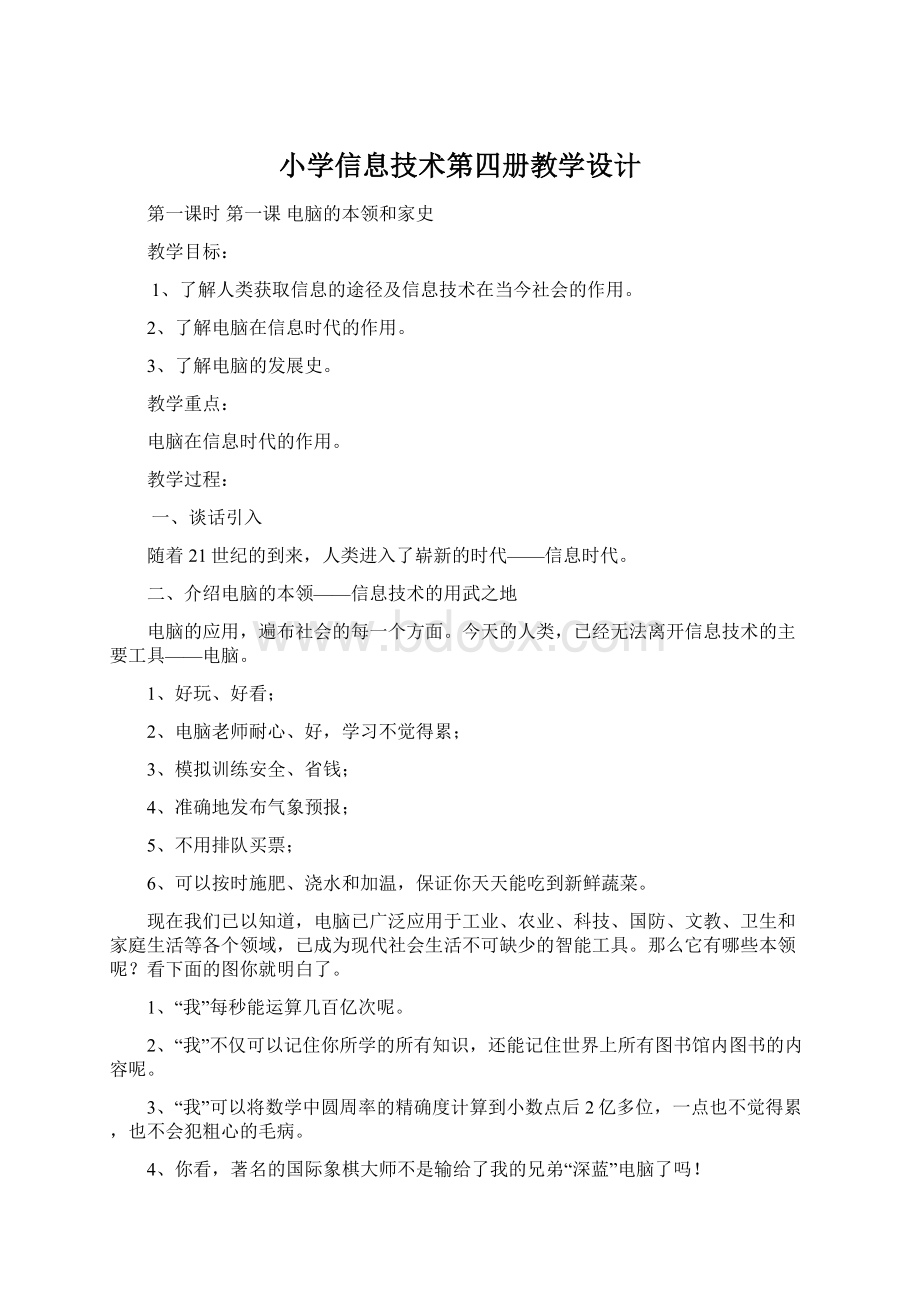
现在我们已以知道,电脑已广泛应用于工业、农业、科技、国防、文教、卫生和家庭生活等各个领域,已成为现代社会生活不可缺少的智能工具。
那么它有哪些本领呢?
看下面的图你就明白了。
1、“我”每秒能运算几百亿次呢。
2、“我”不仅可以记住你所学的所有知识,还能记住世界上所有图书馆内图书的内容呢。
3、“我”可以将数学中圆周率的精确度计算到小数点后2亿多位,一点也不觉得累,也不会犯粗心的毛病。
4、你看,著名的国际象棋大师不是输给了我的兄弟“深蓝”电脑了吗!
三、电脑的家史与发展
了解了电脑的本领,你还可能想知道电脑的家史吧。
1、埃尼阿克(ENIAC)
2、电脑的发展:
1946年至50年代后,电子管时期;
50年代中期至60年代后期,晶体管时期;
60年代中期至70年代前期,中小规模的集成电路;
70年代至今,超大规模的集成电路。
自从1946年埃尼阿克(ENIAC)问世后,电脑技术以惊人的速度发展。
当今的电脑,不仅可有声有色、图文并茂,而且能看懂你写的字,听懂你说的话,将你和远隔千山万水的朋友的距离拉得像在身边一样近。
你可知道,这些功能都是由多媒体电脑和电脑连成的网络来实现的。
因特网正将整个世界边在一起。
你在网上不仅可以访问北京的清华大学、澳大利亚的学校、南极科学考察站,还可以“逛逛”逛的迪斯尼乐园和白宫。
有兴趣的话,你还能在网上“解剖”青蛙。
你想上网获取信息吗?
补充材料:
电脑的硬件和软件
电脑是由硬件和软件两部分组成。
硬件是指看得见、摸得着的设备,软件则是指各种可以在电脑上运行的程序和数据。
硬件和软件是一个不可分割的整体。
1、硬件:
电脑的输入设备、主机、输出设备都是硬件。
输入设备包括键盘、鼠标、手写板、扫描仪、话筒、数码相机等。
输出设备包括显示器、打印机等。
2、软件:
好像我们大脑中的思想、知识和学问,是看不见的程序和数据。
例如Windows98、Word、WPS2000等。
第二课时第二课常用软件的安装与删除
1、学会常用软件的安装。
2、学会把软件从计算机的硬盘上删除。
软件的安装与删除。
一、谈话引入
在我们使用电脑的过程中,总离不开一些软件的操作。
例如游戏、Word及其他一些程序。
那么这些软件是怎样跑到电脑中去的呢?
又怎么把它们清除掉呢?
现在我们就来试一下,怎样把超级解霸从光盘安装到电脑中去。
二、软件的安装
我们安装软件时,先要找到安装程序。
1、把超级解霸的光盘放入光盘驱动器。
2、依次双击〖我的电脑〗、〖光盘〗图标。
3、从打开的窗口中找到setup图标,并双击运行。
4、单击〖开始〗按钮,电脑开始安装软件。
5、安装完毕,即出现一个“欢迎使用”的话框。
三、删除程序
1、依次打开〖开始〗、〖设置〗、〖控制面板〗。
2、双击添加/删除程序。
3、从列表框中选择所要删除的程序豪杰超级解霸2001XP。
4、单击添加/删除删除程序。
教你一招:
有的软件自带了卸载功能,我们可以采用卸载的方法来删除程序。
1、打开〖开始〗菜单,选择〖金山毒霸〗。
2、单击卸载金山毒霸。
3、按提示操作。
四、课堂练习
把配套光盘中屏幕保护程序安装到自己的电脑中。
预览屏幕保护程序的效果后,再删除屏幕保护程序。
第三课时第三课走进多媒体世界
1、初步了解多媒体的含义,认识多媒体电脑。
2、认识文本、图像、声音和影像等多媒体文件。
3、学会媒体播放机的使用方法。
学会使用媒体播放机。
教学难点:
理解多媒体的含义,认识多媒体文件。
今天,我们的生活被多媒体信息包围着。
漂亮的广告画,悦耳的音乐,精彩的电视节目,情节感人的动画片,梦幻般的游戏世界……这一切,无时不刻不牵动着我们的心。
现在,我们就通过电脑,一起走进这迷人的多媒体世界。
多媒体:
是一个比较抽象又时时刻刻伴随在人们左右的概念。
比如:
文字、声音、图片、电影动画……它们都是多媒体信息。
二、多媒体电脑
一台普通电脑配上光盘驱动器、声卡、音箱等多媒体设备,再安装相应的多媒体软件,就是一台多媒体电脑了。
当然,如果再配上摄像头、数码相机、话筒等设备就更好了。
多媒体电脑除了普通电脑具有的功能外,还能处理多媒体信息,如声音处理和动画、影像制作等。
三、多媒体文件
我们说,多媒体电脑可以处理声音、文字、图像等信息,那么,电脑里有哪些多媒体文件呢?
1、文本文件:
常见的文本文件类型有TXT、DOC等,我们在Word里写作文就是文本文件。
2、图像文件:
常见的图像文件类型有BMP、GIF、JPG等。
3、声音文件:
常见的声音文件类型有WAV、MIDI等。
4、影像文件:
常见的影像文件类型有AVI、MPG等(就是平常所说的电影)。
四、用电脑播放声音和影片
1、打开〖开始〗菜单,依次选择〖程序〗、〖附件〗、〖娱乐〗,再单击〖媒体播放机〗,媒体播放机就出现在你的眼前了。
2、选择〖文件〗菜单的〖打开〗命令,从对话框里选择自己想欣赏的文件类型。
第四课时第四课让电脑帮你学习
1、了解电脑在学习中的用处。
2、学会使用多媒体教学软件。
了解电脑在学习中的用处。
我们知道,电脑可以帮人做许多事情,写作文、做幻灯片、画图、听音乐……其实,电脑还有更大的用处,配上多媒体教学软件,它能帮我们学习。
二、学习变得更加轻松
如今,起来起多的多媒体学习软件被开发出来。
在学习的同时,还能欣赏悦耳的音乐,观看精美的动画,使我们学习起来感到很轻松。
三、自己选择学习内容
多媒体学习软件不但内容丰富,而且只要用鼠标一点,就能轻松地和电脑“对话”。
这样,我们可以非常方便地选择感兴趣的学习内容,也可以自己决定学习的进度。
电脑老师会非常布耐心地帮助我们,还会不断地鼓励我们呢。
比如:
1、想选择自己感兴趣的内容,就单击相应的小精灵。
2、单击句子,就可以听到相应的朗读录音。
四、帮助我们探索奥秘
太阳系运动、细胞分裂、火星表面的景象、人体的各个器官、被毁掉的古代建筑、早已灭绝的白垩纪恐龙……你对这些非常感兴趣吧。
遗憾的是,很多东西我们已经不太可能看到了。
多媒体电脑可以将它们逼真地模拟出来,我们就可以通过电脑自由自在地去探索奥秘。
五、学习更多的知识
多媒体光盘里的内容可多啦!
现在已经有许多介绍各种知识的多媒体光盘,通过浏览这些光盘可以获取自己想要的知识,还可以到因特网上找到这些信息。
在电脑的帮助下,你一定会学到更多的知识,变得越来越聪明。
六、课堂练习
1、请你说一说,电脑帮助我们学习有哪些好处?
2、如果有条件,请你试试在电脑的帮助下学习。
第五课时第五课查看其他电脑上的信息
1、初步了解网络和网络的作用。
2、能使用网上邻居查找其他电脑上的信息,并获取信息。
查找并获取其他电脑上的信息。
了解网络和网络的作用。
有时候,我们觉得自己电脑上的信息太少,其他同学的电脑上倒是有许多漂亮图片、悦耳动听的音乐,还有写得非常精彩的作文和制作精美的幻灯片。
如果我们可以相互交流,那该多好!
有了网络,这些想法就可以实现了,我们就能轻易做到。
二、什么是网络?
把许多台独立的电脑按一定的规则连接起来,就形成了电脑网络。
是由许多电脑、通信设备、线路和网络软件组成的。
网络的最大好处是可以实现通讯和资源共享。
比如一台电脑上有漂亮的图片,那么所有的用户都可以欣赏和使用它们;
一位同学写了一篇好作文,就可以通过网络发给其他同学看,当然也可以收到同学们发送来的信息。
网络中的各种设备也可以共享。
例如,只要在网络上有一台打印机,那么所有的用户都可以使用,这样就可以节省设备了。
三、怎样看到同学们的电脑?
双击桌面上的〖网上邻居〗图标,“网上邻居”就会帮助你和同学的电脑进行联系,直到找到它们为止。
“网上邻居”窗口和“我的电脑”的界面基本一致,列表框中的“A1”、“B1”和“E1”,就是其他同学的电脑名称。
四、怎样查看其他同学电脑上的信息?
如果我们想看A1电脑中的信息,那就双击它,“网上邻居”会列出A1电脑中的文件夹,我们就可以像用自己的电脑一样,一个文件夹、一个文件夹去浏览,看到想了解的信息,可以试着打开它们。
五、怎样把想要的信息复制到自己的电脑上?
如果在其他同学的电脑中找到自己想要的图片、作文或音乐,可以把它们复制到自己的电脑上。
把A1电脑中的给老师的一封信.doc和刚开始的时候.ppt两个文件复制到自己的电脑中的我的文档下。
1、从列表框选中给老师的一封信.doc和刚开始的时候.ppt两个文件,选择〖编辑〗菜单中的〖复制〗命令。
2、单击“地址”栏上的下拉框,找到自己的电脑,选择〖我的文档〗。
3、单击工具栏上的〖粘贴〗。
这样,就可以在“我的文档”文件夹中找到这两个文件了。
小知识
为了使信息更加安全,对于网络上的信息,可以根据需要设置不同的访问权限,比如不允许任何访问、只能查看而不能修改、完全访问,并且还可以设置访问口令。
访问权限一般由网络管理员或电脑机主设置的。
1、找一找其他同学电脑上的作文、图片、幻灯片、音乐和电影。
2、把自己喜欢的文件复制到自己的电脑中。
第六课时第六课上网冲浪去
1、初步了解因特网的组成。
2、能启动、退出网络浏览器。
3、掌握进入目的网页的两种方法:
(1)在地址栏中输入网址;
(2)通过链接。
4、了解网站的概念。
进入目的网页的两种方法。
1、因特网的组成。
2、通过输入网址进入指定网页。
因特网(Internet)是由遍布世界各地的许许多多电脑连接在一起的一个信息网络。
因特网的出现,使得整个世界变小了,这是一个充满魔力的世界,我们都为它着迷。
它也是知识的海洋,我们可以从网络上得到许多我们想要的信息。
那么,就让我们到网上去!
二、启动网络浏览器
航海要借助航船,要想在因特网的海洋中尽情地遨游,我们一般使用网络浏览器。
美国微软公司的“MicrosoftInternetExplorer”,简称IE,是目前世界上最流行的网络浏览器之一。
双击桌面上的图标“IE”,就可以打开IE浏览器了。
三、网上漫游
通过浏览器浏览我们感兴趣的网页,就可以在因特网上漫游了。
下面,我们一起去参观“中国科普博览”网站。
1、进入“中国科普博览”网站
在IE的地址中,我们输入“中国科普博览”的网址,敲一下回车键,就可以轻松地到达“中国科普博览”的首页了。
在网上漫游时,如果已经知道要去的网页的具体地址,我们只要直接输入该网址,浏览器就会立即进入指定的网页。
2、漫游到“湖泊”网页
要从一个网页进入另一个网页,输入新网页的地址是一种方法。
只是这种方法很麻烦,而且如果我们不知道“湖泊”网页的地址,